與串流媒體或下載的影片相比,藍光為電影愛好者提供了更高的影像品質和更好的聲音體驗。但是,它們不像其他產品那樣便攜和方便。藍光是實體光碟,如果有很多的話會佔用很多空間。而且,由於並非所有 Mac 電腦型號都配備光碟機,因此 Mac 用戶必須攜帶外部驅動器才能觀看藍光。因此,翻錄藍光並保留數位備份以便在各種設備上更輕鬆地播放是明智之舉。擁有 Mac 藍光翻錄器的另一個好理由是備份內容,以防遺失或刮傷。
對於 Mac 用戶,如果您是藍光電影的粉絲並想要一個可以在各種設備上播放的翻錄器,那麼您來對地方了。本文匯集了五大最佳 適用於 Mac 的藍光開膛手 並分別給出了詳細的評論。我們測試了它們的性能並總結了優點和缺點。其中包括一些免費的破解程式。對於想要更多高級功能的用戶,我們還列出了付費功能供您考慮。現在,讓我們進一步探索並找到最適合您的藍光翻錄器。
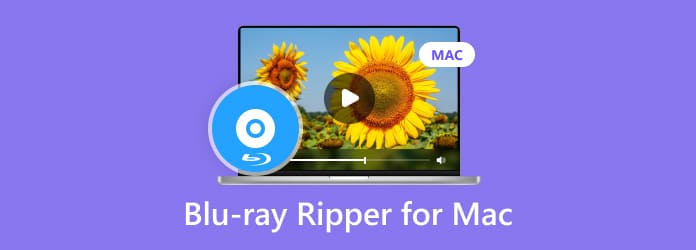
第1部分。 我們如何測試
為了選擇適用於 Mac 的最佳藍光翻錄軟體,我們測試了市場上的 32 種產品。我們已經嘗試了每一種方法,將一部約 100 分鐘的高清藍光電影翻錄成 MP4 格式。在此過程中,我們專注於翻錄速度、影片品質、穩定性、CPU 使用率、編輯功能、易用性等。根據測試,我們挑選了最好的 3 款藍光翻錄軟體。
| 編輯精選 | |
| 藍光大師藍光開膛手 | Blu-ray Ripper 因其穩定的性能和更快的翻錄速度而脫穎而出。它可以翻錄我們提供的所有藍光光碟,並且一次都沒有崩潰。此外,它可以導出高清/4K 視頻,而不會下降圖像品質。 |
| 製作MKV | 值得推薦給大家 免費且無損的藍光翻錄。它可以保留原始光碟的幾乎所有內容,包括標題、章節和元資訊。由於它不會改變藍光內容的編碼器,因此翻錄速度很快。 |
| 適用於 Mac 的 DVDFab 藍光開膛手 | 付費版本功能強大,因為它可以破解具有區域和複製保護的加密藍光光碟。此外,它還可以識別並刪除藍光電影上煩人的 Cinavia 浮水印。抓取過程中,僅佔用不到30%的CPU使用率。 |
第2部分。 適用於 Mac 的 5 款最佳藍光開膛手軟體
| Mac 版藍光開膛手 | 蘋果系統 | 最適合 | 輸出格式 | 翻錄速度(根據測試) | 視訊品質 | 編輯功能 | 價格 |
| 藍光大師藍光開膛手 | macOS X 10.9 或更高版本。 | 快速將藍光翻錄為 2D/3D 和 HD/4K 影片。 | MP4、MKV、MOV、MPEG、H.264、AVI、FLV、YouTube HD、VOB 等。 | 25 分鐘 | 8K、5K 和 4K。 | 是的 | $40.21(年) $48.96(終身) |
| 製作MKV | macOS X 10.7 或更高版本。 | 那些想要以完整品質翻錄加密藍光的人。 | MKV。 | 53分鐘 | 4K、1080P | 不 | 測試版免費。 |
| 手煞車 | macOS 10.13 或更高版本。 | 想要重新編碼未加密藍光的使用者。 | MP4、MKV 和 WebM。 | 75分鐘 | 4K、1080P 和高清 | 不 | 自由的。 |
| 適用於 Mac 的 DVDFab 藍光開膛手 | macOS 10.10 – 13。 | 使用進階設定和編輯工具將任何藍光轉換為數位格式。 | 1000 多種音訊/視訊格式。 | 39分鐘 | 4K、1080P 和高清 | 是的 | $69.99(年) $99.99(終身) |
| Leawo 藍光開膛手 | macOS 10.13 及更高版本。 | 使用較少的 RAM 翻錄受保護的藍光光碟。 | 180 多種音訊和視訊格式。 | 47分鐘 | 4K、1080P 和高清 | 是的 | $44.95(年) $99.95(終身) |
1 藍光大師藍光開膛手

藍光大師藍光開膛手 是一款適用於 macOS X 10.9 或更高版本的功能強大且專業的藍光翻錄軟體。根據我們的測試,它可以翻錄我們準備的所有藍光,並在 20 到 25 分鐘內順利轉換一部 100 分鐘的藍光電影。只要您使用OS X Mavericks或更高版本,您就可以在Mac電腦上下載它。您可以將藍光轉換為幾乎任何媒體格式,例如 MP4、MPEG、MKV、M4V、MOV、WebM、TS、WMV、AVI、MP3、FLAC、AAC、WAV 等。
此外,這款藍光翻錄器還具有解密功能,可翻錄加密的藍光以及 A、B 和 C 區域的藍光。在翻錄藍光之前,可以透過修剪、旋轉、裁剪和添加效果、濾鏡、浮水印和字幕來方便地個性化影片。
免費下載
對於 Windows
安全下載
免費下載
對於 macOS
安全下載
特徵:
- 將藍光翻錄並轉換為數百種視訊和音訊格式。
- 以 1:1 品質將藍光轉換為 2D/3D 視訊和 HD/4K 視訊。
- 翻錄前提供強大的影片編輯工具和詳細的輸出設定。
- 透過 GPU 加速支援快速批次轉換。
- 更改和添加字幕和音軌。
優點
- 其性能在翻錄過程中始終穩定。
- 它為 Apple、Android、Samsung、Sony 等設備提供數百種預設。
- 它有一個視訊增強器,可以提高解析度、調整亮度等。
缺點
- 免費試用版僅允許翻錄 5 分鐘的藍光。
- 它無法刪除影片上的浮水印。
2 製作MKV

如果您曾經搜尋過適用於 Mac 的藍光翻錄器,那麼您一定不會錯過 MakeMKV。它以對原始光碟的忠誠度而聞名,這意味著它可以真正以 1:1 的比例翻錄藍光,而無需壓縮或更改編解碼器。它可以將一個藍光檔案匯出為 MKV 檔案而不會造成品質損失。此外,如果您想跳過藍光電影中一些不必要的部分,您也可以取消選取它們。這款 Mac 藍光翻錄器可以刪除和翻錄大多數藍光電影,因為它可以解密 AACS、BD+、UHD 藍光解密和 LibMMBD 保護。
特徵:
- 將藍光/DVD/影片轉換為 MKV 檔案。
- 使用 AACS/BD+ 讀取和轉換加密藍光光碟。
- 保留音軌、影片、章節和其他資訊。
優點
- Mac 上的免費開源藍光開膛手,沒有廣告或間諜軟體。
- 翻錄加密和受保護的藍光光碟。
- 撕裂速度快,無質量損失。
缺點
- 它僅導出 MKV 格式。
- 它不允許您在翻錄之前編輯影片。
- 它不支援藍光的批量轉換。
3 手煞車

作為免費的 Mac 藍光轉換器,一些 Mac 用戶 使用 HandBrake 翻錄藍光光碟。它可以將藍光光碟、ISO 檔案和資料夾翻錄為 MP4、MKV 和 WebM 格式。它提供許多視訊和音訊編碼器,使您能夠自訂輸出視訊。此外,它還提供許多預設來改善您的藍光轉換。但是,這款適用於 Mac 的藍光軟體無法轉換受版權保護的藍光。這就是為什麼許多 Mac 用戶首先使用 MakeMKV 來翻錄加密的藍光並使用 HandBrake 進行轉換的原因。
在其網站上,您可以在 macOS Sierra 及其更高版本上下載 HandBrake。對於使用早期版本 macOS 的用戶,您可以在其網站上下載舊版本。
特徵:
- 轉換大多數多媒體檔案和 DVD/藍光光碟,無需複製保護。
- 為設備、網路和通用格式提供大量預設。
- 提供視訊/音訊編碼器和音訊直通,如 AV1、H.265、H.264、MPEG、AAC、MP3、FLAC 等。
- 更高級的功能,如批次轉換、視訊過濾器和章節標記。
優點
- 它可以使用多種編碼器轉換未加密的藍光/DVD。
- 您可以在翻錄藍光時預覽影片並查看即時靜態。
缺點
- 它無法在 Mac 上翻錄受版權保護的藍光光碟。
- 在較舊的 macOS 上使用不安全,因為它們停止支援舊版本。
- 它在轉換藍光之前不提供編輯工具。
4 DVDFab 藍光開膛手

DVDFab 藍光開膛手 for Mac 是一個結合了許多 DVD 和藍光工具的程式。藍光翻錄是其功能之一。這款最好的藍光翻錄軟體可以翻錄任何藍光並繞過舊藍光和最新藍光的保護。至於輸出格式,它提供了多種多媒體格式和預設,包括 MP4、MOV、MKV、FLV 等。但它並不像廣告中所說的50倍速度那麼快。
特徵:
- 刪除藍光和 DVD 保護,例如 AACS、BD+、BD-J、區域代碼等。
- 將任何藍光和 DVD 無損翻錄為 1000 多種視訊和音訊格式。
- 任務佇列功能可讓您自動翻錄多個藍光光碟。
- 提供影片編輯工具來裁剪、修剪、添加浮水印和字幕等。
- 個性化字幕並將其轉換為 SRT 格式。
優點
- 您可以在 30 天內使用試用版翻錄整部藍光影片。
- 它具有高級視訊設置,如去隔行、編碼方法和分割。
- 它可以自動識別 Cinavia 浮水印並將其刪除。
- 您可以將您喜歡的輸出格式儲存為「收藏夾」。
缺點
- 這些按鈕很小且難以識別。
- 它有許多其他產品的促銷活動。
- 除非下載,否則無法使用軟體中的 AI 工具。
- 訂閱費有點高。
5 Leawo 藍光開膛手
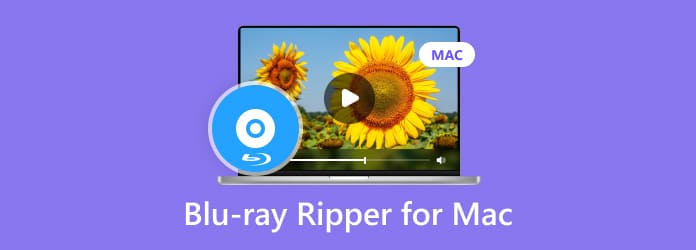
Leawo 藍光開膛手 是 Mac 上最好的藍光翻錄器之一,需要 macOS 10.13 及更高版本。與其他付費藍光翻錄程式一樣,它可以翻錄受區域和複製保護的藍光並將其轉換為 180 多種數位格式,包括最常見的 MP4、MOV、MKV 等。而且,原始藍光素材的像素密度、寬高比、影像幀和其他元素都可以保留。
在我們的測試過程中,它崩潰了幾次,但在系統重新啟動後運作良好。至於翻錄速度,它比 DVDFab 和 Blu-ray Master Blu-ray Ripper 慢。
特徵:
- 使用 AACS、BD+、MKB 或區域代碼保護解密藍光/DVD。
- 將藍光/DVD 轉換為 180 多種視訊和音訊格式(包括 HD/4K)。
- 保留原始藍光光碟的多個音軌和字幕。
- 提供合併、修剪、裁切、3D電影、對比等編輯器。
優點
- 對 RAM 的要求較低,為 512 MB。
- 方便編輯影片和調整輸出參數。
- 它還支援影像的輸入和輸出。
缺點
- 有時它會無緣無故崩潰。
- 它沒有視頻增強器來升級視頻。
- 免費版本只能抓取 5 分鐘。
第 3 部分。 Mac 版藍光開膛手常見問題及解答
-
可以在 Mac 上翻錄藍光嗎?
是的。儘管 Apple 不提供用於翻錄藍光的預設工具,但您可以在 Mac 上下載第三方軟體(例如 Blu-ray Ripper)來翻錄藍光。
-
Mac 上最好的影片格式是什麼?
對於 Mac 上的視訊播放,最佳視訊格式是 MP4、M4V 和 MOV。 QuickTime Player(Mac 上的預設媒體播放器)支援這些格式。
-
如何在 Mac 上觀看藍光光碟?
Mac 沒有用於插入藍光的光碟機或用於播放藍光的預設應用程式。因此,您需要購買外部驅動器並下載一個 藍光播放器軟體 在 Mac 上觀看藍光光碟。或者,您可以使用 Blu-ray Ripper 將其轉換為 MP4 或 M4V 等數位格式,然後使用媒體播放器觀看。
包起來
這篇文章分享了最好的五個 Mac 上的藍光開膛手,包括免費和付費軟體。如果您需要在 Mac 上進行藍光翻錄,請選擇免費的 MakeMKV 以保留原始品質。如果您需要更多功能,例如編輯或進階設置,請選擇 Blu-ray Ripper 或 DVDFab。 HandBrake 非常適合轉換未加密的藍光,Leawo 也是一個不錯的選擇,因為它的記憶體較少。所有五個工具都非常適合不同的藍光翻錄需求,我希望這篇文章對您有所幫助。


